
Win11 erkennt die NVIDIA-Systemsteuerung nicht. Dies ist ein häufiges Problem, auf das viele Benutzer nach dem Upgrade auf Windows 11 gestoßen sind. Aber keine Sorge, der PHP-Editor Baicao hat Ihnen zwei Lösungen präsentiert. Mit einer der beiden folgenden Methoden können Sie die NVIDIA-Systemsteuerung wiederfinden und verwenden, um Ihre Probleme mit den Anzeigeeinstellungen unter Windows 11 zu beheben. Lass uns einen Blick darauf werfen!
Zwei Lösungen für die NVIDIA-Systemsteuerung wurden in Win11 nicht gefunden
Methode 1
1 Drücken Sie die Tastenkombination [WIN+R], um Ausführen zu öffnen.
2. Geben Sie den Befehl [services.msc] in das Fenster ein und drücken Sie die Eingabetaste.
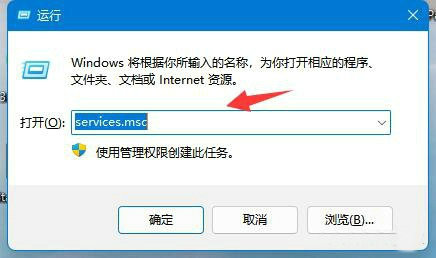
3. Suchen Sie das Dienstelement [Nvidia Display Drive-Dienst], klicken Sie mit der rechten Maustaste und wählen Sie Neu starten.
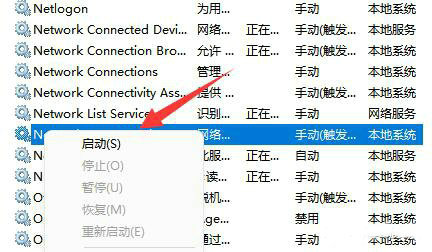
Methode 2
1. Klicken Sie mit der rechten Maustaste auf das Startmenü und öffnen Sie [Systemsteuerung].
2. Wählen Sie die Option [Programm deinstallieren], um es zu öffnen.
3. Doppelklicken Sie auf das Programm [nvidia-Grafiktreiber], um es zu deinstallieren.
4. Besuchen Sie die offizielle NVIDIA-Treiber-Website, um den neuesten Treiber zu erhalten, der mit dem Win11-System kompatibel ist.
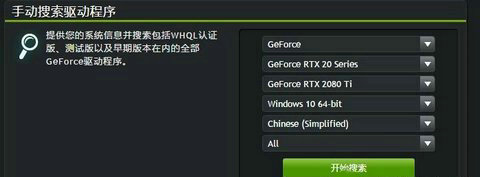
Das obige ist der detaillierte Inhalt vonZwei Lösungen für die NVIDIA-Systemsteuerung wurden in Win11 nicht gefunden. Für weitere Informationen folgen Sie bitte anderen verwandten Artikeln auf der PHP chinesischen Website!
 In Win11 gibt es keine WLAN-Option
In Win11 gibt es keine WLAN-Option
 So überspringen Sie die Online-Aktivierung in Win11
So überspringen Sie die Online-Aktivierung in Win11
 Win11 überspringt das Tutorial, um sich beim Microsoft-Konto anzumelden
Win11 überspringt das Tutorial, um sich beim Microsoft-Konto anzumelden
 So öffnen Sie die Win11-Systemsteuerung
So öffnen Sie die Win11-Systemsteuerung
 Einführung in Screenshot-Tastenkombinationen in Win11
Einführung in Screenshot-Tastenkombinationen in Win11
 Tutorial zum Übertragen von Windows 11 von meinem Computer auf den Desktop
Tutorial zum Übertragen von Windows 11 von meinem Computer auf den Desktop
 Lösung für das Problem, dass Win11-Download-Software nicht installiert werden kann
Lösung für das Problem, dass Win11-Download-Software nicht installiert werden kann
 So überspringen Sie die Netzwerkverbindung während der Win11-Installation
So überspringen Sie die Netzwerkverbindung während der Win11-Installation




